Windows10系统离线安装.NET3.5图文教程
一些朋友在Windows10系统电脑安装软件时候,会遇到提示“你的电脑上的应用需要使用以下Windows功能:.NET Framework 3.5(包括.NET 2.0和3.0)”。而我们如果选择“下载并安装此功能”的话,会发现速度非常之慢。现在,小编就分享Windows10系统离线安装.NET3.5的方法。这样不仅速度更快,操作也更加简单。感兴趣的朋友们,可以一起来看看。
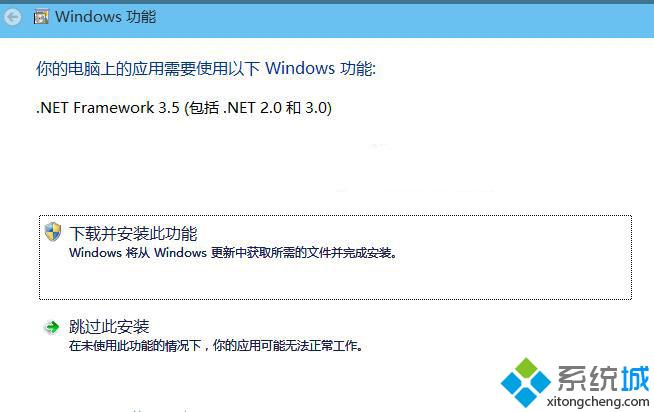
具体如下:
1、Win10 32位已安装过.NET3.5的系统中的文件夹直接复制粘贴过来,没有的话需要下载;
2、下面是32位系统的目录,C:\Windows\Microsoft.NET\Framework;
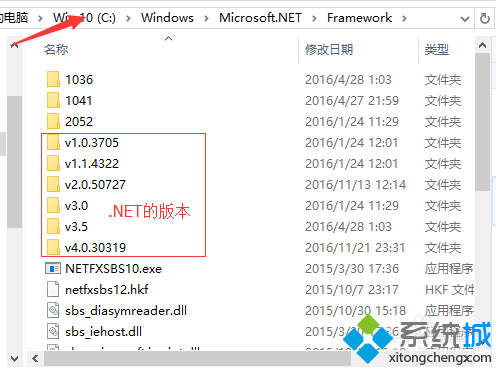
3、下面是64位系统的目录,C:\Windows\Microsoft.NET\Framework64;
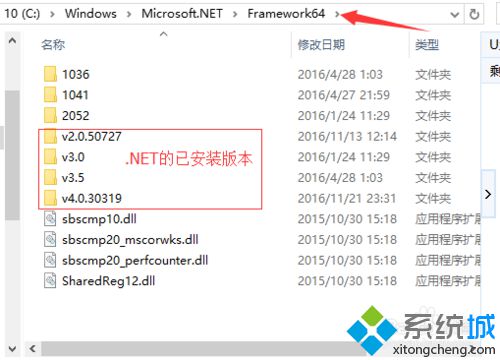
4、“Win+X”或右击“开始”菜单,选择“程序和功能”,进入后点击“启用或关闭Windows功能”,然后在打开的“Windows功能”窗口中查看“.NET Framework 3.5(包括.NET 2.0和3.0)”,选中点击确认按钮,当显示安装成功即可。
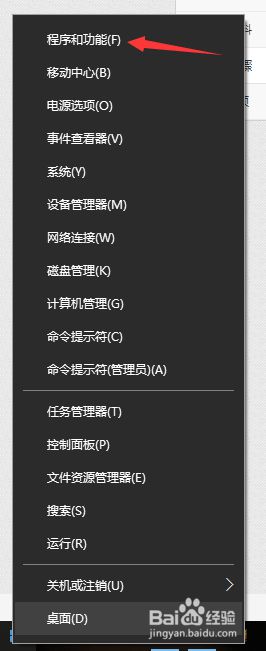
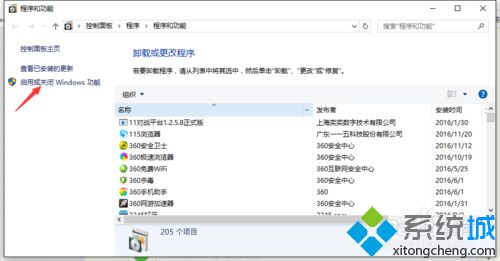
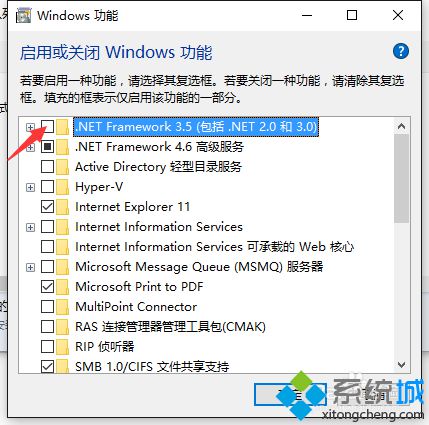
Windows10系统离线安装.NET3.5图文教程就为大家分享到这里了。步骤并不多,大家只要操作一遍,相信很快就能掌握。更多关于win10系统的软件问题,请关注系统城:https://www.xitongcheng.com/
我告诉你msdn版权声明:以上内容作者已申请原创保护,未经允许不得转载,侵权必究!授权事宜、对本内容有异议或投诉,敬请联系网站管理员,我们将尽快回复您,谢谢合作!










